カスタム値形式を使用すると、データベースに追加の SQL クエリを送信することなく、グラフでのディメンション、指標、計算フィールドの値の表示方法を指定できます。カスタム値形式では、レポートの作成者と編集者が Google スプレッドシートの表示形式を使用して値の形式を指定することもできます。
カスタム値形式は、次のようなユースケースで役立ちます。
- グラフやツールチップでの日付と数値の表示形式をすぐに変更する場合。
- データ型の変更では要件を満たさない形式で値を表示する必要がある場合。
- グラフとツールチップで値の意味をレポートの閲覧者に示す場合。
たとえば、大きな値は指数として表示し、その値の意味を示すテキストを付加できます。次の縦棒グラフでは、人口を国別にグループ化して表示しています。カスタム形式を使用して、指数として表示している大きな値に「人」というテキストを追加して、レポートの閲覧者に値の意味を示すことができます。
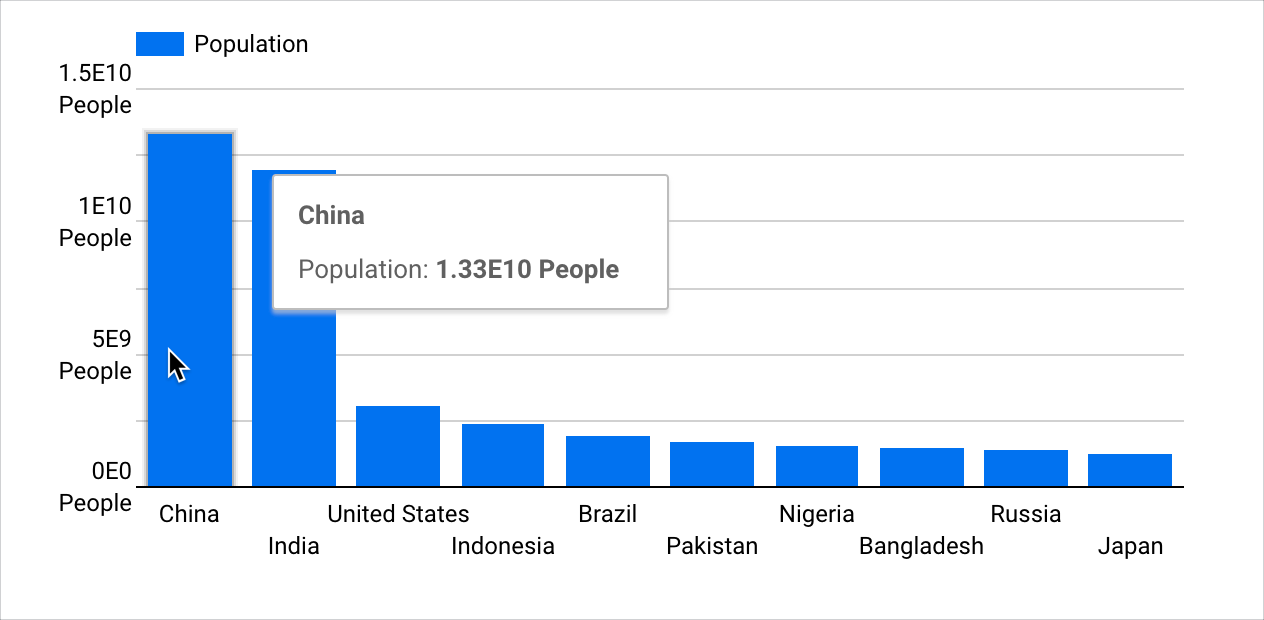
このページでは、カスタム値形式の概要について説明します。次のセクションがあります。
要件
グラフでカスタム値形式を使用するには、次の要件を満たしている必要があります。
- データソースで [レポートのフィールド編集] の設定がオンになっている必要があります。
- レポートの編集権限が必要です。
- ディメンション、指標、計算フィールドは、数値または日付と時刻のデータ型にする必要があります。
グラフ固有のカスタム値形式を追加または編集する
カスタム値形式は、ディメンション、指標、計算フィールドに適用できます。
ディメンションと指標にグラフ固有のカスタム値形式を追加または編集する
以下の手順に沿って、グラフでディメンションまたは指標の値に値の形式を追加します。
レポートを作成または編集します。
新しいグラフを追加するか、既存のグラフを選択します。
[プロパティ] パネルの [設定] タブで、フィールドのデータ型アイコンをクリックしてフィールドの編集メニューを開きます。
[表示形式] プルダウン メニューで値の形式オプションを選択します。カスタム形式を指定する場合は、[カスタム値形式] を選択して [カスタム数値形式] メニューを開きます。
[カスタム数値形式] テキスト フィールドに Google スプレッドシートの表示形式でカスタム値形式を入力するか、値の形式オプションを選択します。
[カスタム数値形式] テキスト フィールドの下に、値の形式のプレビューが表示されます。
目的の形式を選択または入力したら、[適用] をクリックします。
フィールドの編集メニューの外側をクリックして、グラフの [設定] プロパティに戻ります。
フィールドでカスタム値形式を編集するには、ステップ 3 ~ 7 を繰り返します。
計算フィールドにグラフ固有のカスタム値形式を追加または編集する
以下の手順に沿って、グラフで計算フィールドの値にカスタム値形式を追加します。
レポートを作成または編集します。
新しいグラフを追加するか、既存のグラフを選択します。
[プロパティ] パネルの [設定] タブで、計算フィールドを作成します。または、既存の計算フィールド名にカーソルを合わせ、フィールドのデータ型アイコンをクリックして、既存の計算フィールドを編集します。
ディメンション タイプの計算フィールドを新しく作成する場合は、目的の式を入力してから [適用] をクリックします。計算フィールドのエディタでは、[適用] をクリックするまでフィールド タイプが検出されません。
[表示形式] プルダウン メニューで値の形式オプションを選択します。カスタム形式を指定する場合は、[カスタム値形式] を選択して [カスタム数値形式] メニューを開きます。
[カスタム数値形式] テキスト フィールドに Google スプレッドシートの表示形式でカスタム値形式を入力するか、値の形式オプションを選択します。
[カスタム数値形式] テキスト フィールドの下に、値の形式のプレビューが表示されます。
目的の形式を選択または入力したら、[適用] をクリックします。
計算フィールドの編集メニューの外側をクリックして、グラフの [設定] プロパティに戻ります。
計算フィールドでカスタム値形式を編集するには、ステップ 3 ~ 7 を繰り返します。
カスタム値形式に関する注意事項
[数値の短縮表示] の設定を有効にすると、グラフの値に適用されているカスタム形式は無効になります。[数値の短縮表示] の設定は、グラフの [プロパティ] パネルの [スタイル] タブで [データラベルを表示] オプションをオンにしている場合に使用できます。
同様に、グラフの値にカスタム形式が適用されている場合は、[数値の短縮表示] の設定が無効になります。
グラフ固有の値の形式は、適用したグラフ内にのみ存在します。グラフ固有の値の形式を直接再利用することはできません。
ただし、カスタム値形式を使用しているグラフはコピーできます。コピーしたグラフには、元のグラフに含まれていたカスタム値形式もすべて残っています。
Looker Studio では、カスタム値の書式設定で条件式はサポートされていません。

